Hvis du har iMessage aktiveret på din telefon, har du sandsynligvis bemærket de grønne eller blå chatbobler med alle de beskeder, du har sendt, nogle gange i den samme chat. Men hvad betyder det, når en besked er grøn eller blå? Og endnu vigtigere, hvorfor står der 'Leveret', 'Ikke leveret', eller mangler bare kvitteringen helt?

I denne vejledning forklarer vi alt, hvad du behøver at vide om iMessage blå, men ikke leveret farvekode.
Blå vs. Grøn boble
Før opdateringen var alle boblerne grønne. Årsagen er, at alle beskeder fra appen blev sendt på den traditionelle måde, via et mobilnetværk som en SMS. Det betød selvfølgelig, at du blev debiteret for hver besked eller fra det begrænsede/ubegrænsede antal gratis tekster, der fulgte med dit dataabonnement. En yderligere ulempe er, at alle beskeder var begrænset til 160 tegn.
Når boblen er blå, betyder det, at din iPhone sendte beskeden via internettet, hvad enten det er mobildata eller Wi-Fi, hvilket betyder, at det er gratis.
Dette er også en hurtigere metode til at sende tekster, og det giver brugerne mulighed for lettere at sende andre medier (fotos, videoer, filer osv.), inklusive deres placering. Men det kan også bruge en større procentdel af mobildata, så vær forsigtig.
Da iMessage er eksklusivt for Apple-enheder, vil de beskeder, du sender til andre iPhone- eller iPad-brugere, være blå og vil bruge funktionen. I mellemtiden vil beskederne, der sendes til Android eller andre enheder, være grønne, fordi kun SMS er tilgængelig for alle.
Med hensyn til privatlivets fred anses iMessage for at være mere sikkert på grund af ende-til-ende-kryptering. Det kan dog vise sig at være problematisk, når det kommer til gruppechat, hvor ikke alle har en Apple-enhed. Af den grund vil appen automatisk skifte til SMS grønne bobler til samtalen.
hvorfor logger min snapchat mig stadig ud
Årsag til, at blå beskeder ikke bliver leveret
Når du får den røde 'Ikke leveret'-indikator under din besked, er der et par ting, der kan forhindre den i at gå igennem. Lad os gennemgå de mest sandsynlige årsager:
- Dårlig internetforbindelse eller mobilmodtagelse fra din eller din kontakts side;
- Apple-meddelelser forældede/fejlet;
- Den person, du sender beskeder, slukkede sin telefon;
- Ny telefon, men nummer er stadig registreret på iMessage;
- Du kan blive blokeret;
Potentielle løsninger på problemet
Lad os nu gå nærmere ind på de problemer, der er anført ovenfor, og måderne at løse dem på.
1. Dårlig internetforbindelse eller cellemodtagelse
Som nævnt før bruger iMessage internettet i stedet for det almindelige mobilnetværk for at fungere. Hvis du bruger offentligt eller hjemme-Wi-Fi, bør du prøve at skifte til mobildata og se, om beskeden bliver leveret. Gør det omvendt, hvis du bruger mobildata og har adgang til et Wi-Fi-netværk.
Hvis du udelukkende stoler på dine egne mobildata, skal du sørge for at tjekke din saldo. Hvis du har begrænset data med din telefonpakke, er du måske løbet tør og ikke bemærket, eller du har ikke set advarslen.
Uanset om du bruger iMessage eller SMS, kræver begge cellesignaldækning. Hvis du ikke har modtagelse, kan du alligevel ikke bruge dine data. Sørg altid for, at du ikke er i flytilstand, og at du har et signal. Ingen internetforbindelse giver normalt den røde 'Ikke leveret'-meddelelse.
2. Apple-meddelelser forældede/fejlet
Hvis alt er i orden med din internetforbindelse, så tjek selve iMessage-appen. Du er muligvis gået glip af en vigtig opdatering, hvis de automatiske opdateringer er slået fra eller på grund af en dårlig internetforbindelse. For at være sikker skal du kontrollere, om appen er opdateret.
Antag, at alt er opdateret, genstart iMessage ved at slå det FRA og TIL igen. Sådan gøres det:
- Gå til 'Indstillinger'.
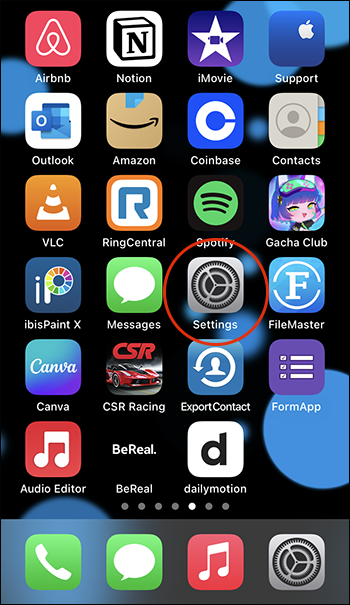
- Tryk på 'Beskeder'.

- Tryk på knappen ved siden af iMessage for at slå den FRA.
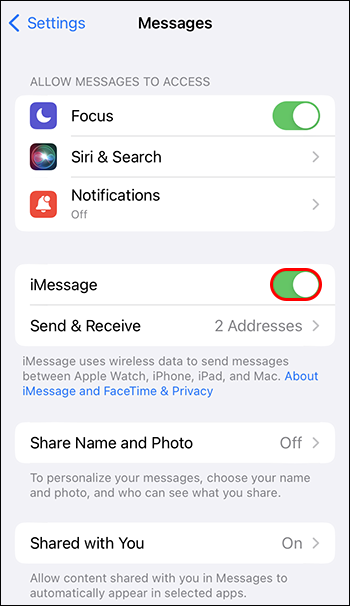
- Tryk på den igen for at tænde den.
Prøv endelig at genstarte Apple Messages-appen ved at slå den FRA og TIL igen. For at gøre det skal du stryge op fra bunden af startskærmen, finde besked-appen ved at stryge til venstre eller højre og derefter stryge den opad. Det burde slå den fra, så du kan starte den igen.
På iPhones med startknappen skal du dobbeltklikke på den og gøre det samme.
3. Den person, du kontakter, slukkede for deres telefon
I dag har næsten alle en telefon, og en god procentdel af mennesker er online konstant. Nogle foretrækker dog at slukke deres telefoner, mens de arbejder eller hviler. Hvis den person, du sendte en besked til, har slukket sin telefon, får du statussen 'Leveret', når vedkommende tænder den igen. Indtil da vil den forblive tom.
4. Ny telefon, men nummeret er stadig registreret på iMessage
Når nogen skifter til en ny enhed, der ikke kører på iOS, kan de efterlade deres telefonnummer i appen. I så fald får du muligvis ikke tagget 'Leveret', hvis du sender en besked til dem, men beskedboblerne vil være blå.
For at omgå dette:
- Tryk og hold på den besked, du sendte (hvis der står 'Ikke leveret', skal du trykke på det lille udråbstegn ved siden af den).
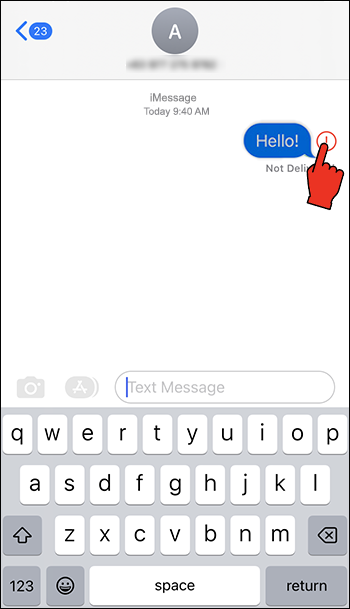
- Vælg indstillingen 'Send som en SMS'. På denne måde får de en almindelig SMS på deres telefon, iOS eller ej.
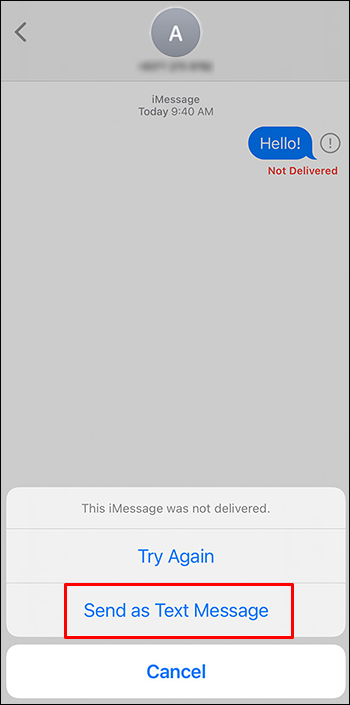
5. Du kan blive blokeret
Denne mulighed opstår ikke rigtig tilfældigt og uden grund, og du ville sikkert vide, hvis nogen blokerede dig. Men når du først er blokeret, eller blokerer en anden, vil det have samme effekt: Der vil ikke være kvitteringen 'Leveret' under beskeden.
Der er måder at kontrollere, om du er blevet blokeret. Det enkleste er at ringe til det pågældende nummer. iMessage gør det lidt nemmere med deres kvitteringer som 'Leveret' eller 'Læst', men der er ingen at sige, når det kommer til almindelig SMS. Selvfølgelig bør dette ikke være din første konklusion i forhold til dette problem.
Shake Off the Blues
Uanset om du synes, at iMessage er bedre end andre chat-apps, har det sine egne unikke problemer. Brugen af en internetforbindelse kan være et tveægget sværd. På den ene side har du hurtigere beskeder og mulighed for nemt at sende filer. På den anden side kan ingen internetforbindelse forhindre dine beskeder i overhovedet at blive leveret.
hvordan man sletter gruppemeddelelser på iphone
Finder du denne funktion nyttig? Eller bruger du andre chat-apps og sender kun SMS? Fortæl os det i kommentarfeltet nedenfor.









